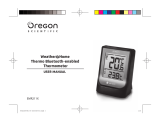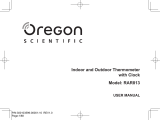EN
1
Weather@Home Thermo
Bluetooth-enabled Thermometer
Model: EMR211
USER MANUAL
CONTENTS
Introduction .............................................................. 2
Overview ................................................................... 2
Front view .............................................................. 2
Rear view ............................................................... 2
Remote Sensor (THN132N) ................................... 3
Getting started .......................................................... 3
Insert batteries ....................................................... 3
Remote sensor...... .................................................... 3
Sensor data transmission ...................................... 4
Temperature .............................................................. 4
Ice warning ............................................................. 4
Reset .......................................................................... 4
Connect with your mobile device ........................... 5
Paring your Thermometer ...................................... 5
Settings .................................................................. 6
View current readings ............................................ 7
View history readings ............................................. 7
Optional sensor for additional information ........... 7
Precautions ............................................................... 8
Specifications ........................................................... 8
About Oregon Scientific .......................................... 9
EU-Declaration of conformity .................................. 9
FCC statement .......................................................... 9

EN
2
INTRODUCTION
Thank you for selecting our Oregon Scientific
TM
Weather@Home Bluetooth-enabled Thermometer,
which has changeable display on indoor and outdoor
temperature.
NOTE Please keep this manual handy as you use
your new product. It contains practical step-by-step
instructions, as well as technical specifications and
warnings you should know about.
OVERVIEW
FRONT VIEW
1
2
3
4
5
6
7
8
1. Outdoor temperature reading (°C/°F)
2. Sensor channel indicator
3. : Sensor reception indicator
4. : outdoor remote sensor battery low
5. Indoor temperature reading (°C/°F)
6. : indoor remote sensor / main unit battery low
7. : BLE connection indicator
8. Ice alert LED indicator
REAR VIEW
RESETSET
1. 2. 3. 4
5
1. SET: select temperature unit (°C/°F); pair up
Bluetooth function
2. : select outdoor channels (1-5); search remote sensor
3. : select outdoor channels (1-5); auto-scan among sensors
4. RESET: reset the unit to default settings
5. Battery compartment

EN
3
REMOTE SENSOR (THN132N)
1
2
3
4
5
1. LED status indicator
2. Wall mount hole
3. Battery compartment
4. RESET hole
5. CHANNEL switch
REFERENCE
Other supported sensors include models:
THGN328N, THGR328N, BTH sensor, THN318N.
GETTING STARTED
INSERT BATTERIES
1. Remove the battery compartment.
2. Insert the batteries, matching the polarities (+/-).
3. Press RESET after each battery change.
LOCATION
MEANING
Outdoor temperature area Outdoor sensor batteries low
Indoor temperature area
Indoor sensor batteries
low / main unit batteries low
REMOTE SENSOR
The main unit can collect data from up to 5 sensors.
To set up the sensor:
1. Open the battery compartment.
2. Select a channel then press RESET.
3. Close the battery door.
4. Place the sensor within 98 ft (30 m) of the main unit
using the table stand or wall mount.
TIP
Ideal placements for the sensor would be in any
location on the exterior of the home at a height of not
more than 5 ft (1.5 m); and can shield it from direct
sunlight or wet conditions for an accurate reading.
1.5 m (5 ft)

EN
4
NOTE Use alkaline batteries for longer usage and consumer
grade lithium batteries in temperatures below freezing.
SENSOR DATA TRANSMISSION
To search for a sensor:
1. Press or to select among 5 different outdoor
channels of remote sensors.
2. Press and hold for 2 seconds to enforce
researching for the selected sensor.
To auto-scan among sensors:
• Press and hold for 2 seconds to enable auto-scan
function for all 5 channels. The temperatures will be
displayed automatically in sequential order (Channel
1,2,3,4,5)
The sensor reception icon at the front of the main
unit shows the status:
ICON DESCRIPTION
Main unit is searching for
sensor(s).
A channel has been found.
The sensor cannot be found.
TIP The transmission range may vary depending on
many factors. You may need to place the sensor(s) in
different locations to get the best result(s).
TEMPERATURE
To select temperature unit:
• Press SET to select °C or °F for temperature readings.
ICE WARNING
If the channel 1 sensor falls from 37°F
to 28°F (3°C to -2°C), LED indicator in the front of the
main unit will ash continuously, and will stop ashing
once the temperature is out of this range.
• Press and at the same time to deactivate the
ice alert warning.
• The ice alert warning will be disable/enable again
when the temperature falls again from 37°F to 28°F
(3°C to -2°C).
NOTE As ice alert is only applicable to channel 1, to
prevent flashing of LED, select channel 2-5 on outdoor sensor.
RESET
Press RESET at the rear of the main unit to return to
the default settings.

EN
5
CONNECT WITH YOUR MOBILE DEVICE
You can remotely set the thermometer and read the
weather information through Bluetooth 4.0 using your
mobile device with the downloaded application from
the Apple Store. To quickly nd the application, type
‘Weather@Home’ as keyword in the search engine.
Ensure your mobile device is compatible with iOS 5 or
Android 4.3 with Bluetooth®v4.0.
PAIRING YOUR THERMOMETER
First of all, you need to pair your thermometer with your
mobile device. will ash on the screen of the weather
station while pairing and be on after successful pairing.
To pair up a sensor:
At the rear of the main unit, press and hold SET for
2 seconds to enable a pair-up for the main unit.
1. Tap to enter SETTINGS screen.
2. Tap on STATION area.
3. Tap Pair Up. Searching… displays. If you want to
cancel the pairing, tap Cancel.
4. Once the pairing is successful, it will return to
STATION screen.
5. Tap on each channel to rename it. (Up to 20
characters including space are allowed). Tap
if completed. Tap to exit.
To remove sensor:
To remove any sensor from the weather station, Tap
Remove station on STATION screen, all the sensors
will be removed at the same time.

EN
6
To reposition the sensors on screen:
1. On STATION screen, tap .
2. Press and hold at the right side of a sensor. Drag
it to your desired position.
3. Tap to conrm.
SETTINGS
You can set your weather station through the application,
such as measurement units.
The settings are as follows:
• Temperature
• Barometric (not available in EMR211)
• Rainfall (not available in EMR211)
• Wind speed (not available in EMR211)
• Altitude (not available in EMR211)
• Show unavailable sensor
• Automatically sync time
• Show Sea Level Pressure (not available in EMR211)
To select the measurement unit:
1. Tap to view the measurement unit options.
2. Tap on your desired unit.
3. Tap to go back to the previous screen.

EN
7
VIEW CURRENT READINGS
You can directly view all the
temperature readings from
different sensors through the
application at a time. The
readings are on the HOME
screen.
NOTE If low battery icon
displays on the screen,
please replace the batteries for
the corresponding device.
To show unavailable sensor:
If the sensor is out of range, the readings are interrupted
and - - (dash mode) displays on the screen. If you do
not want to show the unavailable sensor:
• On SETTINGS screen, touch and slide the button to
right to turn on the function, or sliding to left to turn it off.
To automatically synchronize time:
Time and date on your weather station could be
automatically synchronized by your mobile device.
• On SETTINGS screen, touch and slide the button to
right to turn on the function, or sliding to left to turn it off.
VIEW HISTORY READINGS
You can view history through the application. The history
could also be presented in graphs (past 24 hours or
past 7 days).
To view the history:
1. Tap on your desired sensor area on the screen.
2. Tap to select your desired data or tap
to sort the data by date.
OPTIONAL SENSOR FOR ADDITIONAL
INFORMATION
By applying the sensor (Model: BTH Sensor) at the same
time, you can also view the following information using
your mobile device.
• Weather Forecast
• Air Pressure
• Outdoor Humidity

EN
8
USE FUL REFERENCE The optional sensor (Model:
BTH Sensor) can be purchased from Oregon Scientific.
PRECAUTIONS
• Do not subject the unit to excessive force, shock,
dust, temperature or humidity.
• Do not cover the ventilation holes with any items
such as newspapers, curtains etc.
• Do not immerse the unit in water. If you spill liquid
over it, dry it immediately with a soft, lint-free cloth.
• Do not clean the unit with abrasive or corrosive materials.
• Do not tamper with the unit’s internal components.
This invalidates the warranty.
• Only use fresh batteries. Do not mix new and old batteries.
• Images shown in this manual may differ from the
actual display.
• When disposing of this product, ensure it is
collected separately for special treatment and not
as household waste.
• Placement of this product on certain types of wood
may result in damage to its nish for which Oregon
Scientific will not be responsible. Consult the
furniture manufacturer’s care instructions
for information.
• The contents of this manual may not be reproduced
without the permission of the manufacturer.
• Do not dispose old batteries as unsorted municipal waste.
Collection of such waste separately for special treatment
is necessary.
• Please note that some units are equipped with a
battery safety strip. Remove the strip from the battery
compartment before rst use.
NOTE The technical specifications for this product and
the contents of the user manual are subject to change
without notice.
NOTE Features and accessories will not be available
in all countries. For more information, please contact
your local retailer.
SPECIFICATIONS
TYPE DESCRIPTION
MAIN UNIT
L x W x H
93 x 68 x 30 mm
(3.66 x 2.68 x 1.18 in)
Weight 96g (3.39 ounces) include battery
Temperature range -5°C to 50°C (23°F to 122°F)
Signal frequency 433 MHz
Power 2 x AAA batteries

EN
9
Temperature range
for ice alert
3°C to -2°C
REMOTE THERMO SENSOR (THN132N)
L x W x H
96 x 50 x 22 mm
(3.78 x 1.97 x 0.87 in)
Weight 62g (2.22 ounces)
Transmission range 30 m (98 ft) unobstructed
Temperature range -20°C to 60°C (-4°F to 140°F)
Power 1 x UM-3 (AA) 1.5V batteries
ABOUT OREGON SCIENTIFIC
Visit our website www.oregonscientic.com to learn more
about Oregon Scientic products.
For any enquiry, please contact our Customer Services
at info@oregonscientic.com.
Oregon Scientic Global Distribution Limited reserves
the right to interpret and construe any contents, terms
and provisions in this user manual and to amend it, at
its sole discretion, at any time without prior notice. To
the extent that there is any inconsistency between the
English version and any other language versions, the
English version shall prevail.
EU-DECLARATION OF CONFORMITY
Hereby, Oregon Scientic, declares that Weather@ Home
Thermo Bluetooth-enabled Thermometer (model: EMR211)
is in compliance with the essential requirements and
other relevant provisions of Directive 1999/5/EC. A copy
of the signed and dated Declaration of Conformity is
available on request via our Oregon Scientic Customer
Service.
COUNTRIES RTTE APPROVAL COMPLIED
All EU Countries, Switzerland CH
and Norway N
FCC STATEMENT
This device complies with Part 15 of the FCC Rules.
Operation is subject to the following two conditions: (1) This
device may not cause harmful interference, and (2) This
device must accept any interference received, including
interference that may cause undesired operation.
WARNING Changes or modifications not expressly
approved by the party responsible for compliance could
void the user’s authority to operate the equipment.
NOTE This equipment has been tested and found
to comply with the limits for a Class B digital device,
pursuant to Part 15 of the FCC Rules. These limits
are designed to provide reasonable protection against
harmful interference in a residential installation.

EN
10
This equipment generates, uses and can radiate radio
frequency energy and, if not installed and used in
accordance with the instructions, may cause harmful
interference to radio communications. However, there
is no guarantee that interference will not occur in a
particular installation. If this equipment does cause
harmful interference to radio or television reception,
which can be determined by turning the equipment
off and on, the user is encouraged to try to correct the
interference by one or more of the following measures:
Reorient or relocate the receiving antenna.
Increase the separation between the equipment and receiver.
Connect the equipment into an outlet on a circuit different
from that to which the receiver is connected.
Consult the dealer or an experienced radio / TV
technician for help.
DECLARATION OF CONFORMITY
The following information is not to be used as contact for
support or sales. Please call our customer service number
(listed on our website at www.oregonscientic.com), or on
the warranty card for this product) for all inquiries instead.
We
Name: Oregon Scientic, Inc.
Address: 10778 SW Manhasset Dr.
UNIT B-2 Tualatin, Or 97062 USA
Telephone No.: 1-800-853-8883
Declare that the product
Product No.: EMR211
Product Name: Weather@Home Thermo
Bluetooth-enabled Thermometer
Manufacturer: IDT Technology Limited
Address: Block C, 9/F, Kaiser Estate,
Phase 1, 41 Man Yue St.,
Hung Hom, Kowloon,
Hong Kong

DE
1
Weather@Home Bluetooth-
Thermometer
Modell: EMR211
BEDIENUNGSANLEITUNG
INHALT
Einführung ................................................................ 2
Übersicht ................................................................... 2
Vorderansicht ......................................................... 2
Rückansicht ........................................................... 2
Sensor (THN132N) ................................................ 3
Inbetriebnahme ......................................................... 3
Batterie einsetzen .................................................. 3
Sensor...... ................................................................. 3
Sensor anlernen ..................................................... 4
Temperatur ................................................................ 4
Frostwarnung ......................................................... 5
Rückstellung ............................................................. 5
Verbindung mit ihrem Mobilgerät ........................... 5
Paarung des Thermometers .................................. 5
Einstellungen ......................................................... 6
Aktuelle Messwerte anzeigen ................................ 7
Messdaten-Verlauf anzeigen ................................. 8
Sensor für zusätzliche Information ........................ 8
Vorsichtsmassnahmen ............................................ 8
Spezifikationen ......................................................... 9
Über Oregon Scientific .......................................... 10
EU-Konformitätserklärung .................................... 10

DE
2
EINFÜHRUNG
Danke, dass Sie unser Oregon Scientific
TM
Weather@
Home Bluetooth-Thermometer gewählt haben, mit seiner
wechselbaren Anzeige für den Innen-und Aussenbereich.
BITTE BEACHTEN Halten Sie diese Anleitung beim
Gebrauch Ihres neuen Produkts griffbereit. Sie enthält
praktische Schritt-für-Schritt Anleitungen wie auch
technische Spezifikationen und Warnungen, über die Sie
Bescheid wissen sollten.
ÜBERSICHT
VORDERANSICHT
1
2
3
4
5
6
7
8
1. Messung der Außentemperatur (°C/°F)
2. Sensor-Kanalanzeige
3. : Sensor-Empfangsanzeige
4. : Sensor Batteriebereitschaftsstatus
5. Innenraum-Temperaturmessung (°C/°F)
6. : Innenraum-Sensor / Batterie der Haupteinheit
fast leer
7. : BLE-Prozess Anschlussanzeige
8. Frostwarnung LED Anzeige
RÜCKANSICHT
RESETSET
1. 2. 3. 4
5
1. SET/Einstellung: Temperatureinheit wählen (°C/°F);
mit Bluetooth-Funktion paaren
2. : Außenkanäle wählen (1-5); Fernfühler suchen
3. : Außenkanäle wählen (1-5); automatisches
Absuchen der Sensoren
4. RESET/Rückstellung: die Einheit auf die
Grundeinstellung bringen
5. Batteriefach

DE
3
SENSOR (THN132N)
1
2
3
4
5
1. LED Statusanzeige
2. Wandbefestigung
3. Batteriefach
4. RESET: Taste für die RÜCKSTELLUNG
5. CHANNEL: Kanalschalter
HINWEIS Unterstützte kompatible Sensoren:
THGN328N, THGR328N, BTH Fühler, THN318N.
INBETRIEBNAHME
BATTERIE EINSETZEN
1. Batteriefach entfernen
2. Batterien einsetzen, unter der Beachtung der
Polarität (+/-).
3. Nach jedem Batteriewechsel RESET drücken.
ORT
BEDEUTUNG
Außentemperaturbereich Sensor-Batterien fast leer
Bereich der Innenraumtem-
peratur
Batterien der Innenraum-
fühler und Haupteinheit
fast leer
SENSOR
Die Haupteinheit kann Daten von bis zu 5 Sensoren
sammeln.
Zur Einstellung des Sensors:
1. Batteriefach öffnen.
2. Einen Kanal wählen, dann RESET(Rückstellung) drücken.
3. Die Batteriefach schließen.
4. Den Sensor innerhalb von 30 m Entfernung von der
Haupteinheit platzieren, unter Verwendung eines
Ständers oder durch Wandmontage.
TIPP Ideale Platzierung des Fühlers ist jedweder Ort
auf der Außenseite des Hauses, auf einer Höhe von
nicht mehr als 1,5 m; für genaue Messung sodann vor
direktem Sonnenlicht oder vor Regen und ähnlichen
nassen Bedingungen schützen.

DE
4
1.5 m (5 ft)
HINWEIS Verwenden Sie alkalische Batterien für
längere Lebensdauer und Lithium Batterien der
Konsumentenklasse bei Temperaturen unter dem
Gefrierpunkt.
SENSOR ANLERNEN
Zur Suche eines Sensors:
1. Zur Wahl der 5 verschiedenen Freiluftkanäle der
Sensoren oder drücken.
2. Gleichzeitig 2 Sekunden drücken und halten, um
die Suche des gewählten Fühlers zu aktivieren.
Zur automatischen Suche der Sensoren:
• 2 Sekunden drücken und halten, um die
automatische Suchfunktion für alle 5 Kanäle zu
aktivieren. Die Temperaturen werden in automatischer
Reihenfolge angezeigt (Kanäle 1, 2, 3, 4, 5).
Das Fühlerempfangssymbol auf der Vorderseite der
Haupteinheit zeigt den Stand an:
SYMBOL BESCHREIBUNG
Haupteinheit sucht den/die
Sensor/Sensoren.
Es wurde ein Kanal gefunden.
Der Sensor ist nicht
aufndbar.
TIPP Die Übertragsreichweite kann, abhängig von
vielen Faktoren, sein. Zur Erzielung des besten Resultats
oder der besten Ergebnisse müssen Sie u.U. den oder
die Sensoren an verschiedenen Orten probehalber
platzieren.
TEMPERATUR
Zum Wählen der Temperatureinheit:
• SET(Einstellung) drücken für das Ablesen von °C
(Celsius) oder °F (Fahrenheit).

DE
5
FROSTWARNUNG
Wenn der Wert des Kanals 1 von
3°C bis -2°C (37°F auf 28°F) aufweist, wird die LED
Anzeige vorne an der Haupteinheit dauernd blinken;
das Blinken endet, wenn die Temperatur außerhalb des
obigen Bereichs ist.
• Zur Deaktivierung der Frostwarnung, gleichzeitig
und drücken.
• Die Frostwarnung wird erneut eingeschaltet, wenn
die Temperatur erneut in den Bereich zwischen 3°C
und -2°C (37°F und 28°F) fällt.
HINWEIS Eine Frostwarnung gilt nur für Kanal 1. Zur
Verhinderung des Blinkens der LED-Anzeige sind Kanäle
2 bis 5 für die Sensoren zu wählen.
RÜCKSTELLUNG
Zur Rückkehr zur Grundeinstellung RESET(Rückstellung)
hinten an der Haupteinheit drücken.
VERBINDUNG MIT IHREM MOBILGERÄT
Das Thermometer kann ferneingestellt und die
Temperaturinformation über Bluetooth®v4.0 gelesen
werden, indem Sie Ihr mobiles Gerät mit der vom Apple
Store heruntergeladenen Anwendung gebrauchen. Zum
raschen Aufnden der Anwendung tippen Sie ‚Weather@
Home’ als Schlüsselwort in die Suchmaschine.
Stellen Sie sicher, dass Ihr Mobilgerät mit iOS5 oder
Android 4.3 mit Bluetooth®v4.0 kompatibel ist.
PAARUNG DES THERMOMETERS
Zuerst ist Ihr Thermometer mit Ihrem Mobilgerät
zu paaren. wird während der Paarung auf der
Anzeige der Wetterstation blinken und bei erfolgreicher
Verbindung dauerhaft sichtbar bleiben.
Zur Paarung der Station:
Hinten an der Haupteinheit SET/für 2 Sekunden drücken und
halten. Die Paarung für die Haupteinheit wird so gestartet.

DE
6
1. Um die Einstellungs-Anzeige zu starten, antippen.
2. Auf den Bereich STATION tippen.
3. Pair-up(Paarung) wählen. Searching(Suche)
…..zeigt an. Falls Sie die Paarung annullieren
wollen, Cancel(löschen) drücken.
4. Nach erfolgreicher Paarung kehrt die Anzeige auf
STATION zurück.
5. Jeden Kanal wählen, um ihn neu zu benennen
(erlaubt sind bis zu 20 Zeichen,einschließlich
Leerzeichen). Wenn erledigt, auf /tippen. Zur
Beendigung auf drücken.
Zur Entfernung der Sensoren:
Um einen Sensor von der Wetterstation zu entfernen,
Remove station(Station entfernen) auf der Anzeige
STATION drücken.
Alle Sensoren werden gleichzeitig entfernt.
Zur Neupositionierung der Sensoren auf dem
Anzeigefeld:
1. Auf der Anzeige STATION, drücken.
2. Auf der rechten Seite eines Sensors drücken
und halten, dann zur gewünschten Position ziehen.
3. Zur Bestätigung drücken.
SETTINGS/EINSTELLUNG
Sie können die Messwerte Ihre Wetterstation über die
Anwendung einstellen.
Die Einstellungen sind wie folgt:
• Temperatur
• Barometer (nicht verfügbar mit EMR211)
• Regenmenge (nicht verfügbar mit EMR211)
• Windgeschwindigkeit (nicht verfügbar mit EMR211)
• Höhe über Meer (nicht verfügbar mit EMR211)
• Anzeige nicht verfügbarer Sensoren

DE
7
• Automatische Synchronzeit
• Anzeige der Luftdrucks auf Meereshöhe (nicht
verfügbar mit EMR211)
Zur Wahl der Messwerte:
1. wählen, worauf die Messwertauswahl zu
sehen ist.
2. Die gewünschte Wahl bestätigen.
3. Rückkehr zur vorherigen Anzeige durch Drücken auf
.
AKTUELLE MESSWERTE ANSEHEN
Sie können alle
Temperaturmessungen direkt
von verschiedenen Sensoren
sehen, aber jeweils nur
einen Wert im gegebenen
Moment. Die Ergebnisse sind
auf in der HOME-Anzeige ersichtlich.
HINWEIS Wenn das Symbol
der leeren Batterie erscheint,
sind die Batterien des
entsprechenden Geräts zu ersetzen.
Aufzeichnung der nicht verfügbaren Sensoren:
Wenn der Sensor sich außerhalb Reichweite bendet,
setzt die Messung aus und ---- (Strichzeichen)
erscheinen auf der Anzeigetafel. Wenn Sie die nicht
verfügbaren Sensoren nicht zeigen wollen:
• berühren Sie auf der SETTINGS(Einstellungs-
Anzeige) den Knopf und schieben ihn zum Anschalten
der Funktion nach rechts und zum Abschalten der
Funktion nach links.
Zur automatischen Synchronisation der Zeit:
Zeit und Datum an Ihrer Wetterstation lassen sich durch
Ihr Mobilgerät automatisch synchronisieren:
• auf der SETTINGS(Einstellungs-Anzeige) berühren

DE
8
Sie den Knopf und schieben ihn zum Anschalten der
Funktion nach rechts und zum Abschalten nach links.
MESSDATEN-VERLAUF ANZEIGEN
Der Verlauf ist über die Anwendung lesbar. Sie ist auch
graphisch darstellbar (die letzten 24 Stunden oder die
letzten 7 Tage).
Zur Betrachtung der Entwicklung:
1. Drücken Sie auf der Übersicht den gewünschten
Bereich an.
2. Wählen Sie die gewünschten Daten durch Drücken
von oder tippen Sie auf um die
Ergebnisse nach Datum sortiert zu erhalten.
SENSOR FÜR ZUSÄTZLICHE INFORMATION
Durch Anwendung des wahlweise verfügbaren Sensor
(Modell: BTH Sensor) können Sie bei Benutzung Ihres
Mobilgerätes jeweils auch die folgende Information ersehen.
• Wettervorhersage
• Luftdruck
• Feuchtigkeit im Außenbereich
NÜTZLICHER HINWEIS Der wahlweise verfügbare
Sensor (Modell: BTH Sensor) kann von Oregon Scientific
bezogen werden.
VORSICHTSMASSNAHMEN
• Setzen Sie das Gerät keiner übermäßigen
Gewalteinwirkung und keinen Stößen aus und
halten Sie es von Staub, extremen Temperaturen
und Feuchtigkeit fern.
• Blockieren Sie nicht die Belüftungsöffnungen mit
Gegenständen, wie Zeitungen, Vorhänge, usw.
• Tauchen Sie das Gerät niemals in Wasser. Falls
Sie Flüssigkeiten darauf verschütten, trocknen Sie
es umgehend mit einem weichen faserfreien Tuch.
• Reinigen Sie das Gerät nicht mit scheuernden oder
ätzenden Mitteln.
• Kratzen Sie nicht mit harten Gegenständen am
LCD-Display, da dieses sonst beschädigt wird.
• Nehmen Sie keine Änderungen an den internen
Komponenten des Geräts vor. Dies würde zum
Erlöschen der Garantieansprüche führen.
• Installieren Sie ausschließlich neue Batterien. Verwenden
Sie niemals neue und alte Batterien gemeinsam.
• Die in dieser Anleitung dargestellten Abbildungen
können sich vom Original unterscheiden.

DE
9
• Achten Sie bei der Entsorgung des Produktes darauf,
dass es speziellen Sammelstellen zur gesonderten
Aufbereitung zugeführt wird.
• Wenn dieses Produkt auf bestimmte Holzächen
gestellt wird, kann die Oberfläche beschädigt
werden. Oregon Scientific ist nicht haftbar für
solche Beschädigungen. Entsprechende Hinweise
entnehmen Sie bitte der Pflegeanleitung Ihres
Möbelherstellers.
• Inhalt dieser Anleitung darf ohne Genehmigung des
Herstellers nicht vervielfältigt werden.
• Entsorgen Sie alte Batterien nicht im allgemeinen
Hausmüll, sondern ausschließlich in den dafür
vorgesehenen, kommunalen Sammelstellen, die Sie
bei Ihrer Gemeinde erfragen können.
• Beachten Sie bitte, dass einige Geräte mit
Batterieschutzstreifen ausgestattet sind. Entfernen
Sie diesen Streifen vor der ersten Inbetriebnahme
aus dem Batteriefach.
HINWEIS Die technischen Daten für dieses Produkt
und der Inhalt der Bedienungsanleitung können ohne
Benachrichtigung geändert werden.
SPEZIFIKATIONEN
AUSFÜHRUNG BESCHREIBUNGN
HAUPTEINHEIT
Länge x Breite x Höhe 93 x 68 x 30 mm
Gewichts 96 g mit Batterie
Temperaturbereich -5°C bis 50°Celsius
Signalfrequenz 433 MHz
Stromversorgung 2 x AAA Batterien
Temperaturbereich
bei Frostwarnung
3
o
bis -2
o
Celsius
FERNBEDIENUNGSEINHEIT (THN132N)
Länge x Breite x Höhe 96 x 50 x 22 mm
Gewicht 62 g
Übermittlungsbereich 30 m unbehindert
Temperaturbereich -20
o
bis 60
o
Celsius
Stromversorgung 1 x UM-3 (AA) 1.5 V Batterie

DE
10
ÜBER OREGON SCIENTIFIC
Besuchen Sie unsere Website www.oregonscientic.com
um mehr über die Produkte von Oregon Scientific
zu erfahren.
Für etwaige Anfragen kontaktieren Sie bitte unseren
Kundendienst unter info@oregonscientic.de
Oregon Scientic Global Distribution Limited behält
sich das Recht vor, die Inhalte, Bedingungen und
Bestimmungen in dieser Bedienungsanleitung zu
interpretieren und auszulegen, und diese jederzeit
nach eigenem Ermessen ohne vorherige Ankündigung
abzuändern. Soweit es irgendwelche Unterschiede
zwischen der englischen Version und den Versionen
in anderen Sprachen gibt, ist die englische Version
maßgebend.
EU-KONFORMITÄTSERKLÄRUNG
Hiermit erklärt Oregon Scientific, dass die
Multifunktionsuhr Weather@Home Bluetooth-
Thermometer Modell: EMR211 oder mit den
grundlegenden Anforderungen und anderen relevanten
Vorschriften der Richtlinie 1999/05/EG übereinstimmt.
Eine Kopie der unterschriebenen und mit Datum
versehenen Konformitätserklärung erhalten Sie auf
Anfrage über unseren Oregon Scientic Kundendienst.
KONFORM IN FOLGENDEN LÄNDERN
Alle Länder der EU, Schweiz
CH
und Norwegen
N
Page is loading ...
Page is loading ...
Page is loading ...
Page is loading ...
Page is loading ...
Page is loading ...
Page is loading ...
Page is loading ...
Page is loading ...
Page is loading ...
Page is loading ...
Page is loading ...
Page is loading ...
Page is loading ...
Page is loading ...
Page is loading ...
Page is loading ...
Page is loading ...
Page is loading ...
Page is loading ...
Page is loading ...
Page is loading ...
Page is loading ...
Page is loading ...
Page is loading ...
Page is loading ...
Page is loading ...
Page is loading ...
Page is loading ...
Page is loading ...
Page is loading ...
Page is loading ...
Page is loading ...
Page is loading ...
Page is loading ...
Page is loading ...
Page is loading ...
Page is loading ...
Page is loading ...
Page is loading ...
Page is loading ...
Page is loading ...
Page is loading ...
Page is loading ...
Page is loading ...
Page is loading ...
Page is loading ...
Page is loading ...
Page is loading ...
Page is loading ...
Page is loading ...
Page is loading ...
Page is loading ...
Page is loading ...
Page is loading ...
Page is loading ...
Page is loading ...
Page is loading ...
Page is loading ...
Page is loading ...
Page is loading ...
Page is loading ...
Page is loading ...
Page is loading ...
Page is loading ...
Page is loading ...
Page is loading ...
Page is loading ...
Page is loading ...
Page is loading ...
Page is loading ...
Page is loading ...
Page is loading ...
Page is loading ...
Page is loading ...
Page is loading ...
Page is loading ...
Page is loading ...
/